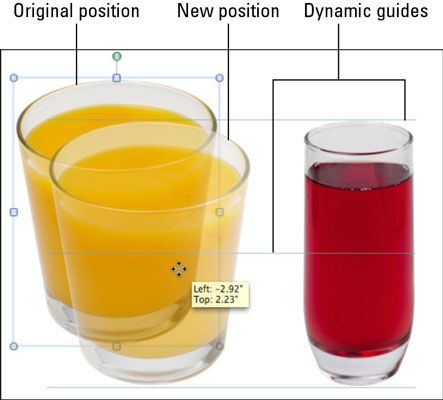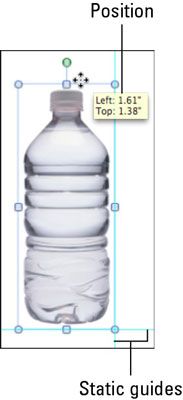Alignement du contenu sur une diapositive PowerPoint dans Office 2011 pour Mac
Lorsque vous organisez le contenu sur des diapositives, vous pouvez basculer plusieurs alignement et désactivation des fonctions dans PowerPoint 2011 pour Mac. Ces fonctionnalités sont conçues pour vous aider à placer les objets dans l'alignement avec l'autre ou sur une grille invisible sur une diapositive.
Rulers
Toggle Rulers sur et en dehors en choisissant View-souverain sur la barre de menu ou en droit; cliquant dans la zone de diapositive (mais pas sur un objet) et le choix souverain dans le menu contextuel. Quand rien est sélectionné, une ligne dans chaque règle indique la position actuelle du curseur. Quand un objet est sélectionné, sa position est indiquée dans la règle.
Guides
Vous pouvez basculer certains outils de guidage sur et en dehors en choisissant Affichage-Guides de la barre de menu ou en choisissant Guides dans le menu contextuel que vous voyez quand vous droit; cliquez dans la zone de diapositive en mode Normal, Masque des diapositives, ou un design slide mise en page des diapositives vue. Du sous-menu Guides, basculer toute combinaison de ce qui suit ou désactiver:
Guides dynamiques: Lorsque ces guides sont allumés, comme vous le faites glisser des objets lentement sur votre diapositive, lignes de guidage apparaîtront automatiquement lorsque la frontière de l'objet que vous faites glisser de sélection est parfaitement aligné avec un autre objet sur la diapositive.
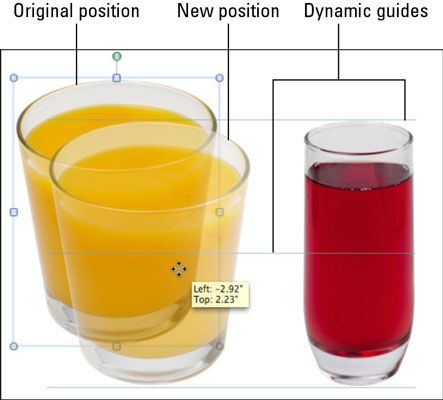
Guides statiques: Mettez-les sur pour afficher une ligne horizontale bleue et ligne verticale - les guides statiques. Après le positionnement d'un objet, faites glisser les guides statiques pour correspondre à la position de l'objet. Les guides restent en place de sorte que vous pouvez aligner d'autres objets le long de la même ligne.
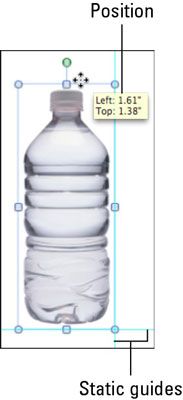
Aligner sur la grille: Lorsque basculé sur, cette option provoque objets à aligner automatiquement sur une grille invisible que vous les faites glisser lentement. Lorsque basculé sur, que vous faites glisser un objet, il se déplace par petits incréments plutôt que douceur.
Accrocher à la Forme: Lorsque Aligner sur la forme est activée, prendre ces mesures:
a.Drag un objet à une position qui est près d'être aligné avec un autre objet sur la diapositive.
Si guides dynamiques sont aussi, les guides dynamiques apparaissent un peu plus tôt que lorsque Aligner forme est désactivé.
b.Lorsque vous voyez un guide dynamique, vous pouvez laisser aller de la souris, et l'objet que vous faites glisser aligne lui-même à l'autre objet.
Il pourrait se sentir comme si le Guide dynamique tire l'objet que vous faites glisser loin de votre commande. Le Snap to Shape option est subtile, mais elle pourrait avoir juste assez d'effet pour rendre la vie plus facile lors de l'alignement des formes à l'autre.
A propos Auteur
 Office 2011 pour Mac: appliquer des effets d'animation pour une présentation powerpoint
Office 2011 pour Mac: appliquer des effets d'animation pour une présentation powerpoint PowerPoint 2011 pour Mac vous permet de présenter du contenu multimédia riche qui complète les points que vous faites lorsque vous donnez une présentation. Animations et transitions aider votre flux de présentation, comme ils le font dans les…
 Office 2011 pour Mac: organiser des présentations PowerPoint avec trieuse de diapositives
Office 2011 pour Mac: organiser des présentations PowerPoint avec trieuse de diapositives Office 2011 pour Mac comprend PowerPoint, un outil essentiel pour les présentations. Le mode Trieuse de diapositives dans PowerPoint 2011 pour Mac (choisissez Affichage-Slide Sorter) est utilisé à plusieurs fins. Vous pouvez l'utiliser pour…
 Office 2011 pour Mac: réorganiser le texte, les objets sur une diapositive PowerPoint
Office 2011 pour Mac: réorganiser le texte, les objets sur une diapositive PowerPoint Comme vous organiser (ou commande) Texte et les objets sur une diapositive dans PowerPoint 2011, vous devenez conscient que chaque objet se trouve sur sa propre couche, comme si elle était sur une feuille transparente. Réorganiser ces "feuilles"…
 Aligner plusieurs objets graphiques dans Excel 2007
Aligner plusieurs objets graphiques dans Excel 2007 Lorsque vous travaillez avec de multiples objets ou formes dans Excel 2007, vous devrez parfois aligner les objets dans certaines façons d'améliorer leur apparition dans la feuille de calcul. Excel fournit plusieurs options d'alignement par le…
 Comment aligner plusieurs objets graphiques dans Excel 2010
Comment aligner plusieurs objets graphiques dans Excel 2010 Lorsque vous travaillez avec de multiples objets ou formes dans Excel 2010, vous devrez peut-être aligner les objets dans certaines façons d'améliorer leur apparition dans la feuille de calcul. Excel fournit plusieurs options d'alignement par le…
 Des conseils de dessin générales pour PowerPoint 2013
Des conseils de dessin générales pour PowerPoint 2013 Il était une fois, PowerPoint 2013 si, mais des outils de dessin rudimentaire - l'équivalent d'une boîte de crayons de couleur - mais PowerPoint dispose désormais des outils de dessin puissants qui sont suffisantes pour tous, mais les artistes…
 Comment aligner des objets sur PowerPoint 2013 diapositives
Comment aligner des objets sur PowerPoint 2013 diapositives Rien ne ressemble plus amateur que des objets ont chuté de façon aléatoire sur un diaporama PowerPoint 2013 sans souci apparent pour la façon dont ils alignent les uns avec les autres. L'onglet Outils de dessin comprend un bouton Aligner qui…
 Comment utiliser des grilles et des guides sur PowerPoint 2013 diapositives
Comment utiliser des grilles et des guides sur PowerPoint 2013 diapositives Pour vous aider à créer des diapositives bien ordonnés, PowerPoint 2013 vous permet d'afficher une grille de lignes espacées uniformément sur la diapositive. Ces grilles ne sont pas en fait une partie de la lame, de sorte que votre public ne…
 Comment organiser les images dans un document de 2 013 mots
Comment organiser les images dans un document de 2 013 mots Quand les choses se développent compliqué avec les graphiques de votre document dans Word 2013, vous entrez dans le domaine de l'organisation de l'image. Plusieurs images ont souvent besoin de positionnement, l'alignement, l'organisation et le…
 Dessiner des objets simples sur des diapositives PowerPoint 2007
Dessiner des objets simples sur des diapositives PowerPoint 2007 Pour dessiner un objet sur une diapositive PowerPoint, ouvrez l'onglet Insertion du ruban PowerPoint. Puis cliquez sur le bouton Formes (situé dans le groupe Illustrations) pour révéler une galerie de formes que vous pouvez choisir.Choisissez un…
 Comment faire pour déplacer des objets PowerPoint 2007 sur une diapositive
Comment faire pour déplacer des objets PowerPoint 2007 sur une diapositive Bien qu'il existe plusieurs façons de positionner des objets PowerPoint 2007 sur une diapositive, la meilleure façon de se déplacer est de les faire glisser vers une nouvelle position. Agrandir1Sélectionnez l'objet sur la diapositive…
 Sélectionnez objets PowerPoint 2007
Sélectionnez objets PowerPoint 2007 Avant de pouvoir modifier un objet PowerPoint 2007 sur une diapositive, vous devez sélectionner. Dans les présentations PowerPoint, les objets peuvent être du texte, des graphiques, des cliparts, des formes et ainsi de suite.Voici quelques lignes…
 Alignement et positionnement dans Crystal Xcelsius
Alignement et positionnement dans Crystal Xcelsius Dans Crystal Xcelsius, vous pouvez facilement obtenir aspiré dans de passer des heures en alignant les bords des composants dans un modèle visuel. Évitez le réglage minutieux des composants en utilisant les fonctions d'alignement et de position…
 CS5 Indesign pour les nuls
CS5 Indesign pour les nuls Lorsque vous travaillez dans InDesign, vous aurez probablement besoin de créer, sauvegarder, rejoindre, et les fichiers de sortie et des graphiques. Ces raccourcis peuvent vous aider à garder votre pointage de la souris à votre travail pendant…